这是一个创建于 127 天前的主题,其中的信息可能已经有所发展或是发生改变。
GEEK_DEV 个人极客风格网站
https://github.com/123xiao/geek-dev-personal-site
一个充满极客风格的个人网站模板,具有终端界面元素和现代化设计。完美展示开发者的项目、技能和作品集。
在线预览
您可以通过以下链接访问在线演示版本: 在线演示版本
特性
- 🖥️ 终端风格界面元素
- 🎨 极客审美设计
- 📱 完全响应式布局
- 🔧 易于自定义的配置文件
- 🚀 简单部署,无需后端
- 📊 技能展示区域
- 📂 项目和作品集展示
- 📝 博客文章区域
- 📱 联系方式和社交媒体链接
- 🔍 GitHub 项目集成
- ⚡ 快速加载
- 🌐 针对搜索引擎优化
- 🔄 动态内容加载
- 🔍 自定义 404 页面
预览
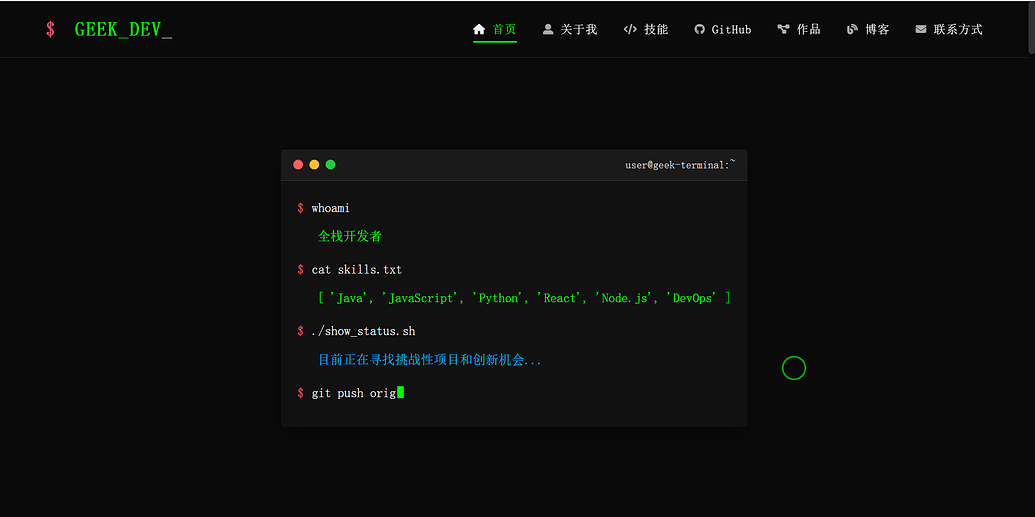
技术栈
- HTML5
- CSS3
- JavaScript (ES6+)
- Font Awesome 图标
- 响应式设计
快速开始
本地安装
-
克隆仓库
# 请将下面的 URL 替换为你自己的 GitHub 仓库 git clone https://github.com/123xiao/geek-dev-personal-site.git cd geek-dev-personal-site -
打开项目
- 使用任意代码编辑器打开项目文件夹
- 直接在浏览器中打开
index.html文件
自定义配置
修改 config.js 文件以自定义网站内容:
const websiteConfig = {
// 基本信息
basics: {
name: "你的名字",
title: "你的职位",
// 其他基本信息...
},
// 更多配置...
};
部署
方法 1:使用 Cloudflare Pages 部署
- 点击上方"部署到 Cloudflare Pages"按钮前往 Cloudflare Pages 官网
- 点击"Sign up"注册账户或"Log in"登录现有账户
- 登录后,在 Cloudflare 仪表板中导航到"Pages"部分
- 点击"创建应用程序"按钮
- 选择"连接到 Git"选项
- 授权 Cloudflare 访问你的 GitHub 账户(如果尚未授权)
- 选择包含此项目的仓库(或先 fork 到你的 GitHub 账户再选择)
-
配置部署选项:
- 项目名称:输入你喜欢的名称
- 生产分支:main (或 master )
- 构建命令:留空
- 构建输出目录:留空
- 点击"保存并部署"
- 等待部署完成,Cloudflare 将自动为你的网站分配一个域名(通常是
项目名.pages.dev) - (可选)在 Cloudflare Dashboard 中为你的网站配置自定义域名
方法 2:使用 GitHub Pages 部署
-
将项目代码推送到你的 GitHub 仓库
git add . git commit -m "准备部署到 GitHub Pages" git push origin main -
在 GitHub 仓库页面,点击"Settings"(设置)选项卡
-
在左侧导航栏中,找到并点击"Pages"选项
-
在"Source"(源)部分,选择以下选项:
- Branch (分支):main (或 master )
- Folder (文件夹):/ (root)
- 点击"Save"(保存)按钮
-
等待几分钟,GitHub 会自动构建并部署你的网站
-
部署完成后,GitHub 会在页面顶部显示你的网站 URL (通常是
https://你的用户名.github.io/仓库名/) -
(可选)配置自定义域名:
- 在 GitHub Pages 设置页面的"Custom domain"(自定义域名)部分,输入你的域名
- 在你的 DNS 服务商处,添加一条指向
你的用户名.github.io的 CNAME 记录 - 等待 DNS 变更生效(可能需要几小时)
- 勾选"Enforce HTTPS"(强制启用 HTTPS )选项以启用安全连接
注意:GitHub Pages 已自动支持 404.html 页面,无需额外配置即可使用本项目的自定义 404 页面。
方法 3:部署到其他静态网站托管服务
由于这是一个纯静态网站,你可以将其部署到任何提供静态网站托管的服务,如:
- Netlify
- Vercel
- Firebase Hosting
- Amazon S3
- Render
- Digital Ocean App Platform
只需上传所有文件到对应的托管服务即可。
文件结构
/
├── index.html # 主页
├── 404.html # 404 错误页面
├── style.css # 样式表
├── script.js # 主要 JavaScript
├── config.js # 配置文件
└── favicon.ico # 网站图标
自定义
修改内容
所有网站内容都可以通过修改 config.js 文件进行自定义,包括:
- 个人信息
- 技能列表
- GitHub 项目
- 作品集项目
- 博客文章
修改样式
要自定义网站外观,编辑 style.css 文件。主要颜色和主题变量定义在 CSS 文件的顶部:
:root {
--primary-color: #00ff00;
--secondary-color: #0c0c0c;
--text-color: #f0f0f0;
/* 更多变量... */
}
许可证
MIT License
作者
如果你喜欢这个项目,请给它一个星星 ⭐
1
Pipecraft 127 天前
挺酷的,赞一个。
终端界面的字体再小点就好了。 |
3
xiecj 127 天前
炫酷
|
4
looplj 124 天前
v0 做的吗,我用 v0 ,关键字 geek 风格,也是这种风格,感觉一毛一样。
|
5
aino OP @ZSeptember #4 Cursor
|

